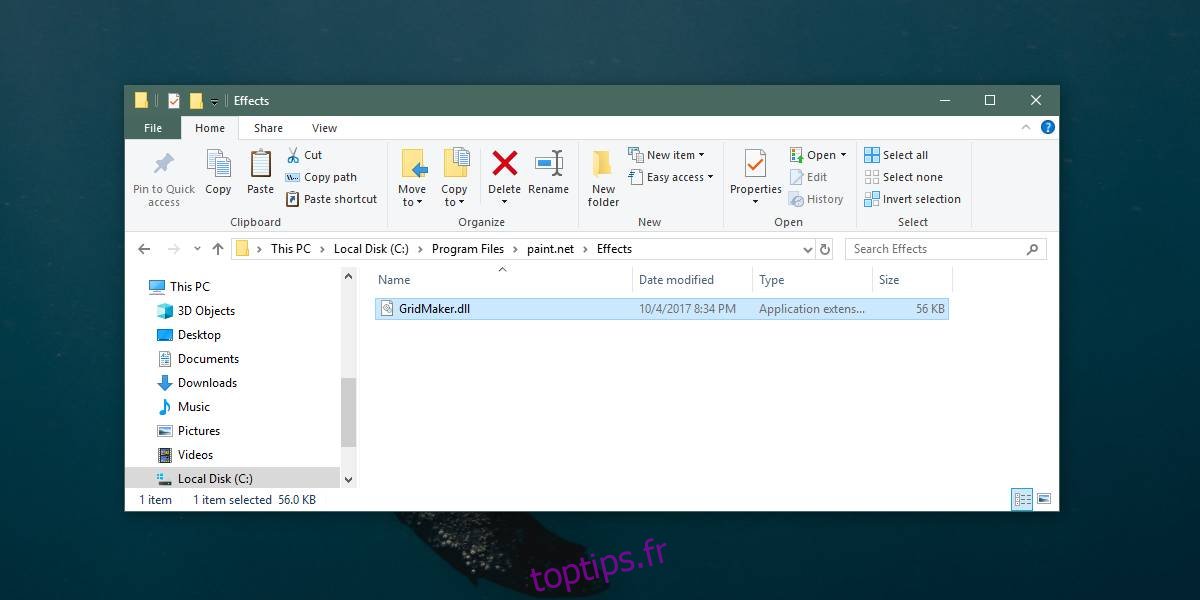Paint.net est la version de Paint que les utilisateurs de Windows n’ont jamais eue. L’application Paint est désormais obsolète, ce qui signifie qu’elle n’obtiendra jamais de nouvelles fonctionnalités. Paint.net est vraiment ce que les utilisateurs de Windows ont laissé et il est heureux que l’application soit bonne et toujours en cours de développement. Vous pouvez utiliser Paint.net pour la plupart des besoins d’édition d’image de base et également pour créer des images de base. Si vous avez besoin de créer une grille personnalisée dans Paint.net, vous pouvez le faire avec un petit plugin.
Grille personnalisée dans Paint.net
Afin de créer une image de grille personnalisée dans Paint.net, vous devez installer un plugin appelé Grid Maker. Vous pouvez télécharger la DLL ici.
Si Paint.net est ouvert, fermez-le et accédez à l’emplacement suivant sur votre système. Vous aurez besoin des droits d’administrateur pour coller un fichier ici.
C:/Program Files/paint.net/Effects
Si vous utilisez l’application Paint.net disponible dans le Microsoft Store, vous devez accéder à l’emplacement suivant où Documents est votre bibliothèque de documents.
Documents/paint.net App Files/Effects/
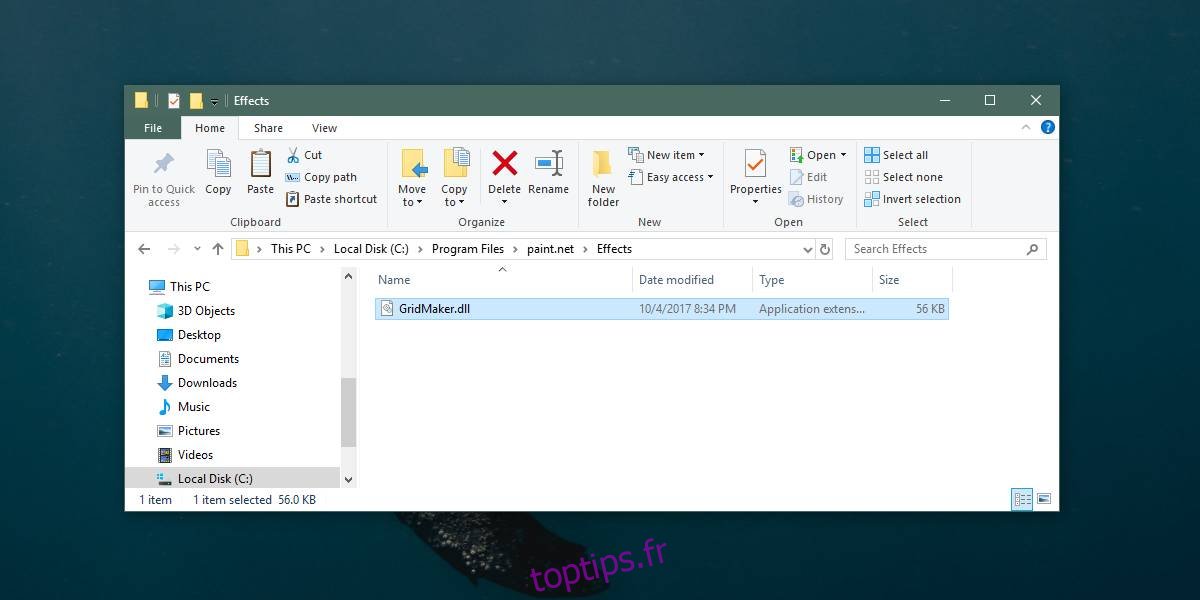
Ouvrez Paint.net et accédez à Effets> Rendu> Grid Checker Maker. Sélectionnez cette option et une nouvelle fenêtre s’ouvrira. C’est ici que vous pouvez créer votre grille. Le plugin peut créer une grille, un motif en damier et un motif en pointillé. Pour choisir ce que vous voulez créer, grille, motif en damier ou en pointillé, ouvrez la liste déroulante Type de grille.
Pour créer une grille proportionnelle, sélectionnez l’option «Même étape H / V». Si vous avez besoin d’une grille transparente, sélectionnez l’option «Transparent uniquement».
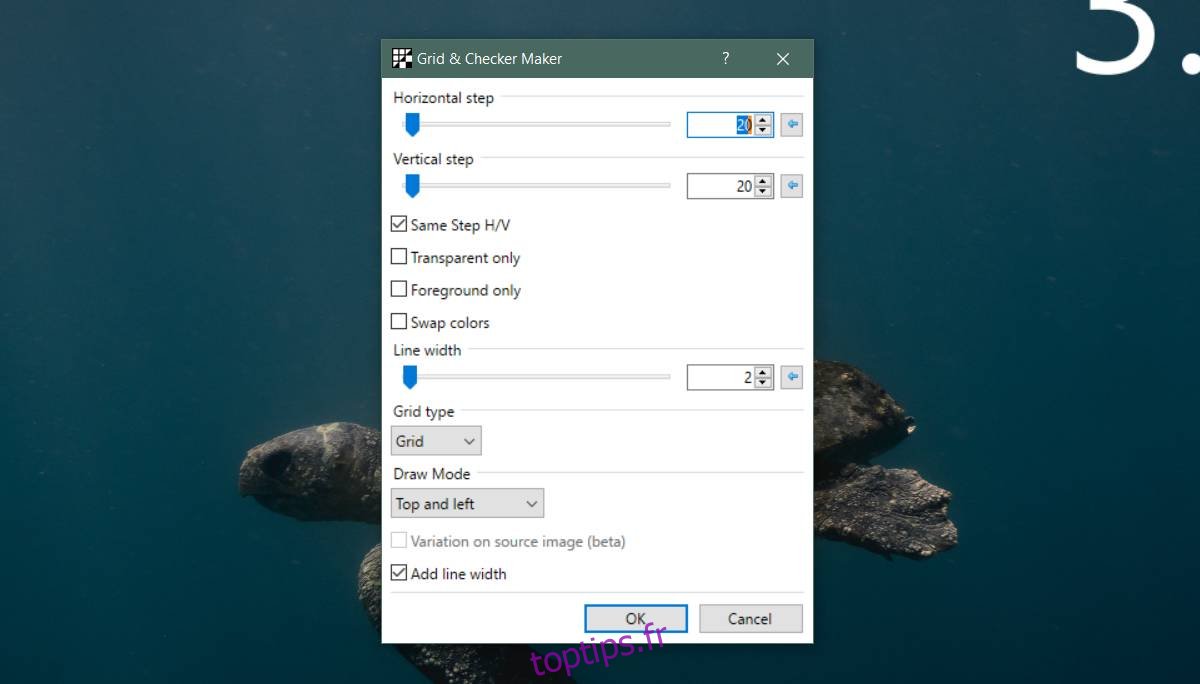
Lorsque vous effectuez des modifications dans cette fenêtre, elles seront reflétées sur le canevas. Vous devez redimensionner le canevas avant de créer la grille. Taillez-le en fonction de la taille de votre grille. Si vous avez besoin de le centrer, ouvrez la liste déroulante Mode dessin et sélectionnez Centré sur les lignes. Jouez avec les options de dessin jusqu’à ce que vous ayez une grille qui convient à tout ce dont vous avez besoin pour l’utiliser.
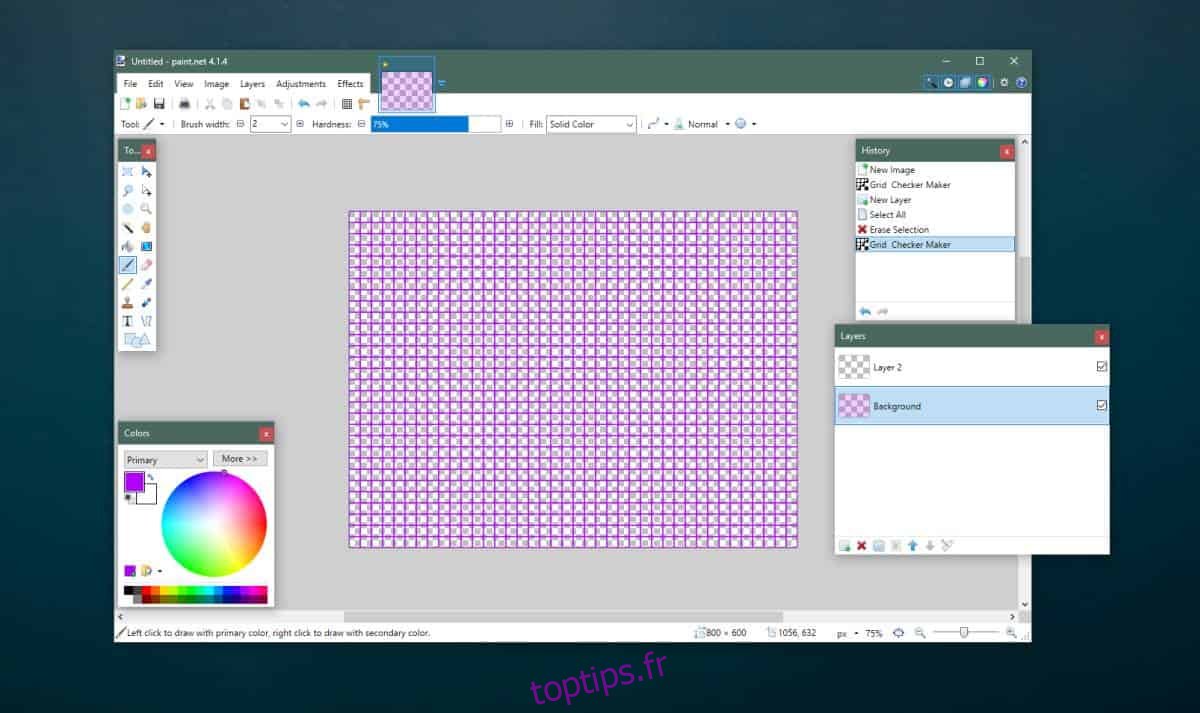
La grille sera transparente mais c’est à vous d’enregistrer l’image finale au format PNG et de vous assurer qu’il n’y a pas de calque de remplissage sous la grille. Vous devez créer la grille sur un calque vide afin de pouvoir la modifier plus tard. Pour personnaliser la couleur des lignes de la grille, vous devez d’abord la sélectionner dans la roue / nuance de couleurs, puis ouvrir le plugin. Il dessine dans la couleur définie comme couleur principale / primaire.
Paint.net n’est pas exactement une application qui peut rivaliser de quelque manière que ce soit avec Photoshop ou Gimp, mais si jamais vous avez besoin de créer une grille, ce n’est pas plus facile que cela.